Sie haben jede Menge Videos in 1080p-Auflösung und möchten diese in 4K konvertieren? Dann sollten Sie sich den Inhalt ansehen, den wir hier für Sie haben. Dieser Artikel enthält die Anleitungen zum Hochskalieren von 1080p auf 4K Videos auf fortgeschrittene und professionelle Weise. 4K ist heutzutage die gefragte Videoauflösung. Das liegt an den neuen und fortschrittlichen Geräten und Mediaplayern, die diese Auflösung für eine überzeugende Wiedergabe benötigen. Doch welches Videobearbeitungstool kann Sie bei dieser Aufgabe effizient unterstützen? Glücklicherweise warten die drei besten Videobearbeitungstools auf Sie, zusammen mit ihrem bemerkenswerten Verfahren, das Sie sicherlich in Erstaunen versetzen wird. Lassen Sie uns also ohne weitere Umschweife in dieses spannende Lernerlebnis eintauchen, indem Sie den folgenden Inhalt lesen.
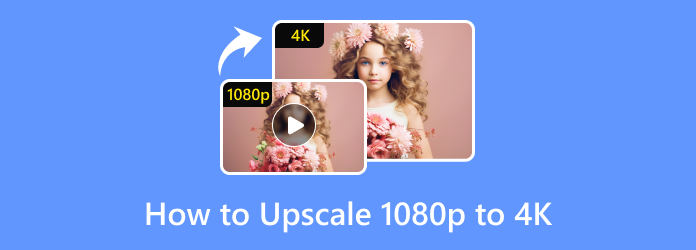
Teil 1. Der beste Weg, 1080p auf 4K hochzuskalieren, ohne die Qualität zu verlieren
Beginnen wir mit der besten HD-zu-4K-Konvertersoftware aller Zeiten, der Videokonverter Ultimate. Ja, die Benutzer und wir erklären es aufgrund der Funktionen, Fähigkeiten, Qualität und Einfachheit des Tools zum besten. Mit diesem Konverter können Sie an Stapelvideos arbeiten, die Sie sofort hochskalieren können. Gleichzeitig erfolgt die Hochskalierung im Konvertierungsprozess, sodass Sie die Videos dank der fortschrittlichen Beschleunigungstechnologien 70-mal schneller konvertieren können. Darüber hinaus haben Sie die Freiheit, Ihre 1080p-Videos in 4K umzuwandeln, ohne die Qualität zu beeinträchtigen. Tatsächlich haben Sie sogar die Möglichkeit, die Qualität zu verbessern, bevor Sie sie in mehr als 300 Formate konvertieren.
Bevor wir lernen, wie man mit Video Converter Ultimate Full HD-Videos ohne Qualitätsverlust in 4K konvertiert, sehen wir uns zunächst die wichtigsten Funktionen an.
Hauptfunktionen von Video Converter Ultimate
- Ultraschnelle Konvertierungstechnologie mit 70-mal schnellerem Konvertierungsprozess.
- Zahlreiche Möglichkeiten zur Videooptimierung.
- Es stehen Hunderte verschiedener Video- und Audioformate zur Verfügung.
- Verlustfreie Qualitätsausgänge für Video und Audio.
Kostenfreier Download
Für Windows
Sicherer Download
Kostenfreier Download
für macOS
Sicherer Download
So skalieren Sie Videos hoch, ohne an Qualität zu verlieren
Schritt 1.Laden Sie den Upscaler herunter
Laden Sie zunächst das beste Video-Upscaling-Tool auf Ihren Computer herunter. Um den Vorgang zu beschleunigen, klicken Sie auf die oben angezeigten Download-Schaltflächen.
Schritt 2.Laden Sie Ihre 1080p-Videos hoch
Nach der Installation können Sie das Tool nun starten. Klicken Sie auf das Werkzeugkasten Registerkarte im oberen Menü, finden Video Enhancer, und klicken Sie darauf. Fügen Sie Ihr 1080p-Video hinzu, indem Sie auf das + Taste.
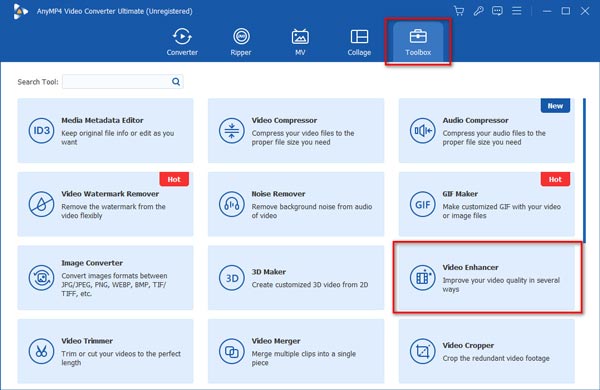
Schritt 3.Wählen Sie die Erweiterungsoption
Überprüf den Hochwertige Auflösung und wählen Sie das gewünschte Format. Wählen Sie als nächstes 3840×2160 oder 4096×2160 aus dem Auflösung Dropdown-Liste. Sie können das Video vor dem Hochskalieren in der Vorschau anzeigen. Klicken Sie abschließend auf Erweitern.
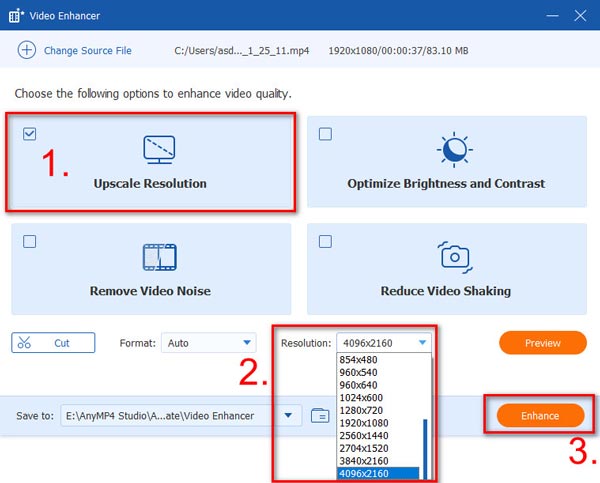
Warten Sie einige Sekunden, bis der Upscaling-Prozess abgeschlossen ist, und überprüfen Sie anschließend Ihre neuen 4K-Videos. Mit dem besten Video-Enhancer können Sie nicht nur die Auflösung hochskalieren, sondern auch verwackelte Videos stabilisieren und passen Sie Helligkeit und Kontrast an. Diese Anpassungen machen Ihr Video professioneller und unterhaltsamer.
Pro
- Intuitive Benutzeroberfläche und einfache Schritte zum Hochskalieren von Videos.
- Zusätzliche Verbesserungstools wie Rausch- und Verwacklungsreduzierung.
- Geringere CPU-Auslastung durch Hardwarebeschleunigung.
Nachteile
- Sie können Ihre Videos nicht stapelweise hochskalieren.
Teil 2. So konvertieren Sie 1080p mit Premiere Pro in 4K
Dieses Mal lernen wir, wie man 1080p in Premiere in 4K umwandelt. Warum? Weil Premier Pro eine weitere bemerkenswerte Software ist, die Ihre Aufmerksamkeit verdient. Tatsächlich ist diese Software sehr gefragt, insbesondere in anderen Bereichen der Videobearbeitung. Wie jedoch jeder weiß, geht beim Strecken eines 1080p-Videos auf 4K irgendwie die beste Kapazität des Videos verloren, um eine hervorragende Anzeige zu bieten. Diese Tatsache ist auch vorhanden, wenn Sie Premiere Pro verwenden. Deshalb zeigen wir Ihnen jetzt eine Methode, bei der Sie Adobe After Effects benötigen, um die Qualität zu erhalten und sogar Verbessern Sie die Videoqualität beim Hochskalieren mit Premiere Pro.
So rüsten Sie mit Premiere Pro HD auf 4K auf
Schritt 1.Starten Sie Premiere Pro und beginnen Sie mit dem Hochladen des Videos, um ein neues Projekt zu beginnen.
Schritt 2.Senden Sie dann das hochgeladene Video an After Effects. Beachten Sie, dass Sie die Videodatei nicht erneut hochladen müssen, wenn Sie After Effects verwenden.
Schritt 3.Klicken Sie nun mit der rechten Maustaste auf das Video und wählen Sie die Durch After Effects-Komposition ersetzen Dialog. Gehen Sie dann zum Effekte und Voreinstellungen und suchen Sie nach dem Hochwertiges Detaildesign Möglichkeit.
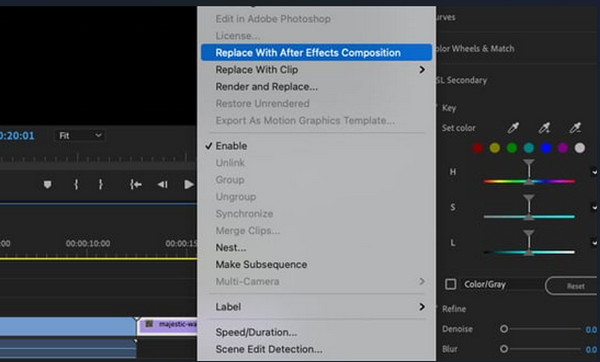
Schritt 4.Klicken Sie anschließend auf die An Kompositionsbreite anpassen und optimieren Sie es, um den gewünschten Maßstab zu erreichen. Senden Sie das Video dann zurück an Premiere Pro und speichern Sie es.
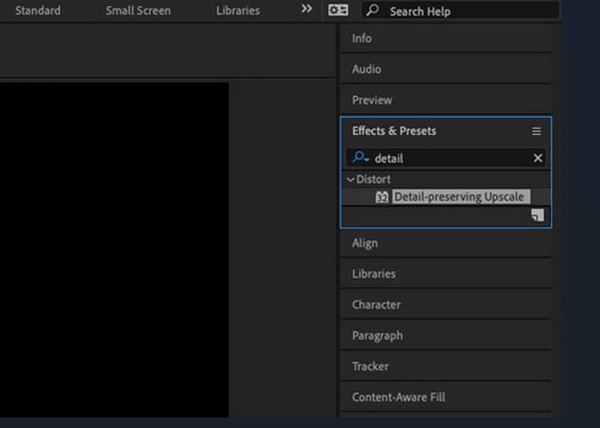
Pro
- Leistungsstarker Video-Enhancer und -Editor mit zahlreichen Funktionen.
- Erweiterte Effekte wie verblasster Film, Schärfen und Vignette.
Nachteile
- Bieten Sie nur eine 7-tägige kostenlose Testversion an.
- Komplizierter Video-Upscaling-Prozess für Anfänger.
- Höhere Anforderungen an Computersysteme.
Teil 3. 1080p im Vergleich zu 4K
1080p und 4K stellen unterschiedliche Auflösungen Ihrer Videos dar. Was ist Auflösung? Es ist die Anzahl der Pixel in Ihrem Video oder Bild. Je höher die Auflösung eines Videos ist, desto klarer ist es. Deshalb möchten wir ein Video von 1080p auf 4K hochskalieren. Die folgende Tabelle zeigt den Vergleich zwischen 1080p und 4K.
| Kategorie | Auflösung | Pixel gesamt | |
| 1080p | Full HD | 1920 × 1080 | Über 2 Millionen |
| 4K | Ultra HD | 3840×2160 oder 4096×2160 | Über 8 Millionen |
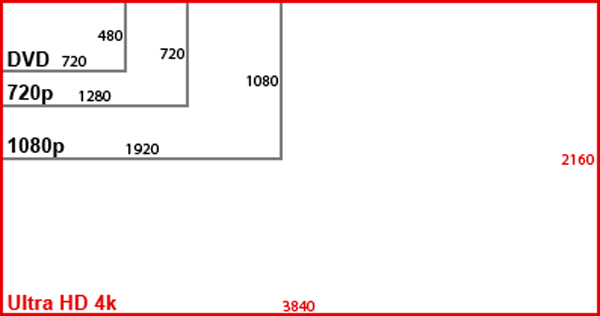
Da 4K-Videos viermal mehr Pixel als 1080p enthalten, zeigen sie mehr Details und liefern klarere visuelle Effekte. Daher sind sie besser für die Anzeige auf einem größeren Bildschirm wie im Kino oder auf dem Fernseher geeignet. Allerdings ist das nicht immer perfekt. 4K-Videos sind normalerweise größer und stellen höhere Anforderungen an Ihr System. Wenn Sie einfach Videos auf Ihrem Mobiltelefon ansehen möchten, scheint 1080p aufgrund der kleineren Größe, des schnelleren Streamings und der klareren Anzeige die bessere Wahl zu sein.
1080p vs. 4K, was ist besser? Nun, auf diese Frage gibt es keine direkte Antwort. Es hängt weitgehend von Ihren Anforderungen und anderen Überlegungen ab, wie dem Speicherplatz und der Systemleistung.
Teil 4. FAQs zum Upscaling von 1080p auf 4K
-
Wird das Video unscharf, wenn man Full HD auf 4K hochskaliert?
Nicht wirklich, solange das Video richtig konvertiert wird. Nehmen wir also an, Sie möchten Ihr 1080p-Video in 4K konvertieren. In diesem Fall müssen Sie einen zuverlässigen Videokonverter wie den Video Converter Ultimate verwenden.
-
Ist es möglich, 1080p auf 8K hochzuskalieren?
Ja. Eine Hochskalierung von 1080p auf 8K ist möglich. Allerdings müssen Sie hierfür auch das beste Hochskalierungstool wählen.
-
Ist 4K besser als 1080p-Video?
Ja, wenn du eine deutlich höhere Bilddarstellung auf einem größeren Zuspielgerät genießen möchtest. Nutzt du allerdings nur ein Gerät mit kleinem Display, dann bist du mit 1080p besser bedient.
Einpacken
Jetzt, da Sie es wissen So skalieren Sie 1080p auf 4K hoch mit den besten Möglichkeiten in diesem Beitrag können Sie diese Aufgabe jetzt jederzeit und ohne Zögern sicher erledigen. Wenn Sie also immer noch nicht wissen, welches es wert ist, erworben zu werden, müssen Sie sich für Videokonverter Ultimate. Diese Software verarbeitet 4K-Videos sehr gut. Wenn Sie also die Qualität Ihrer 4K-Videos auch nach der Konvertierung beibehalten möchten, müssen Sie diesen Videokonverter verwenden. Wir garantieren, dass Sie mit der Wahl dieser Software für keine Aufgabe etwas falsch machen!
Mehr von Blu-ray Master
- 4 tolle Apps zum Weichzeichnen von Videos für Ihr iPhone und Android
- So verbessern Sie die Videoqualität [3 Lösungsmöglichkeiten]
- Beste Möglichkeiten zum Ändern der Videoauflösung für alle Plattformen
- So verringern Sie die Auflösung eines Videos auf drei einfache Arten
- Was ist 8K-Auflösung: Alles, was Sie wissen müssen
- So entschärfen Sie Ihr Video professionell: Die 5 besten Möglichkeiten
Video verbessern

